Metody eliminowania błędu, zdalnego urządzenia lub zasobu nie akceptują połączenia

- 4331
- 535
- Pan Natan Sawicki
Większość z nas więcej niż raz napotkała utratę dostępu do Internetu. W około połowie przypadków dzieje się to z powodu winy dostawcy i jest związane z pojawieniem się problemów technicznych z urządzeniami sieciowymi. Zazwyczaj system Windows natychmiast reaguje na rozkład połączenia internetowego, oferując korzystanie z wbudowanego narzędzia diagnostycznego do problemów z siecią. Niestety zawartość informacyjna tego użyteczności systemowej nie jest zbyt wysoka i często ogranicza się do nieznacznych powszechnych zwrotów. Wśród nich jest często komunikat „Urządzenie zdalne lub zasób nie akceptuje połączenia”. Dzisiaj spróbujemy dowiedzieć się, co to znaczy i jak sobie z tym poradzić.

Dlaczego istnieje ostrzeżenie o niemożności połączenia ze zdalnym urządzeniem
Przyczyną wydania narzędzia diagnostycznego ostrzegawczego „Zdalne zasoby/urządzenie nie akceptuje połączenia” najczęściej jest zmiana ustawień głównej przeglądarki, w wyniku czego nie można dostać się do żadnej witryny. Jeśli użycie alternatywnego aspektu internetowego pomogło rozwiązać problem, warto zatrzymać się, rozważając ten konkretny aspekt. W przeciwnym razie możesz grzeszyć w ustawieniach komputera, zwłaszcza jeśli inne urządzenia (na przykład smartfon) nie mają problemów z dostępem do sieci.
Jeśli zmiana przeglądarki lub urządzenia nie prowadzi do niczego, nie ma tak wielu opcji: problemy z boku dostawcy, a tutaj jesteś bezsilny lub awaria w pracy routera, a tutaj możesz spróbować spróbować przywrócić swoją wydajność.
Sposoby niezależnego wyeliminowania błędów połączenia
Zastanów się, jak naprawić błąd „Urządzenie zdalne nie akceptuje połączenia” wydane przez narzędzie diagnostyczne wbudowane -.
Wyłączenie serwera proxy
Polityka Roskomnadzor była ostatnio stale zaostrzona, lista zasobów, do których dostęp na poziomie dostawców jest ograniczony. To zmusza wielu użytkowników do korzystania z usług VPN i proxy do obejścia takich ograniczeń i/lub zwiększenia anonimowości surfowania. Często taka polityka jest wykorzystywana w lokalnych sieciach instytucji, gdzie zwyczajowo jest również ograniczenie zużycia ruchu, zarówno w aspektach ilościowych, jak i geograficznych.
Przede wszystkim musisz sprawdzić, czy jest to winne braku połączenia internetowego. Algorytm dla systemu Windows 10:
- Kliknij Win+ S i wybierz słowo „proxy” w otwartym wierszu wyszukiwania;
- Najbardziej odpowiedni wynik zostanie wyświetlony u góry - „Parametry serwera proxy”, kliknij przycisk „Otwórz”;
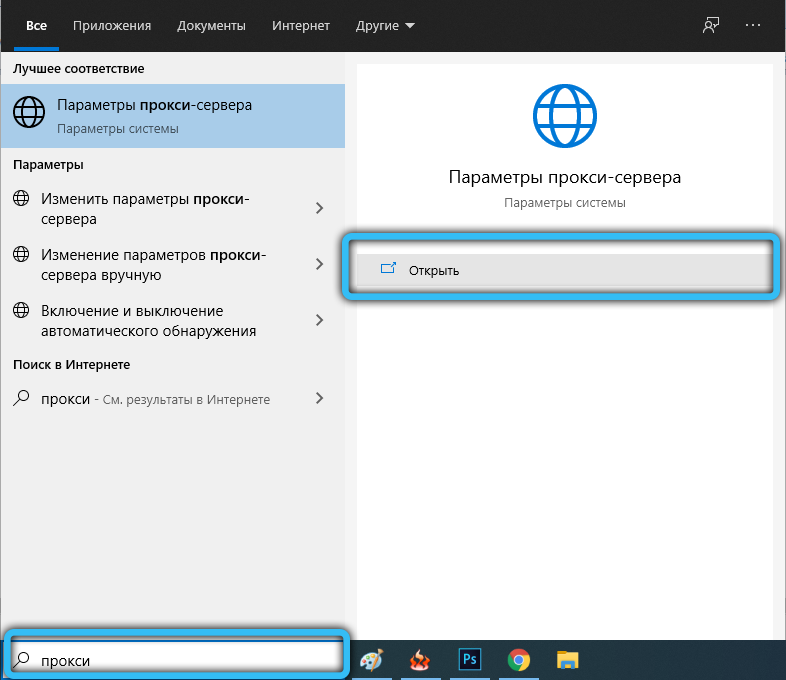
- Jeśli parametr „Użyj serwera proxy” jest włączony - wyłącz go;
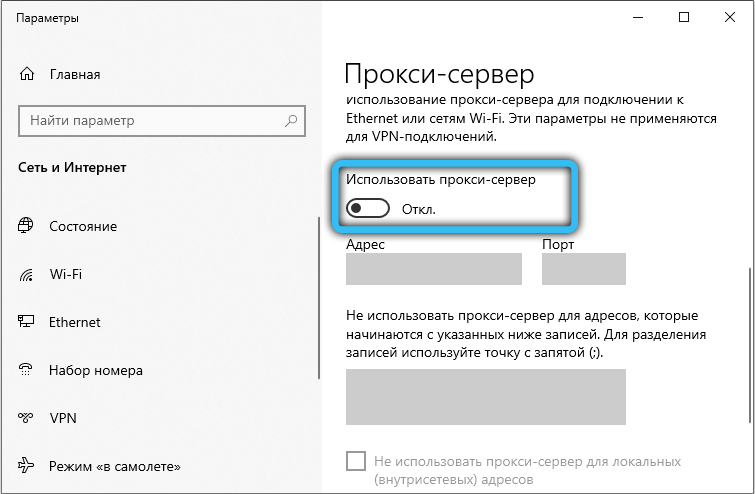
- Potwierdź wybór, naciskając „OK”.
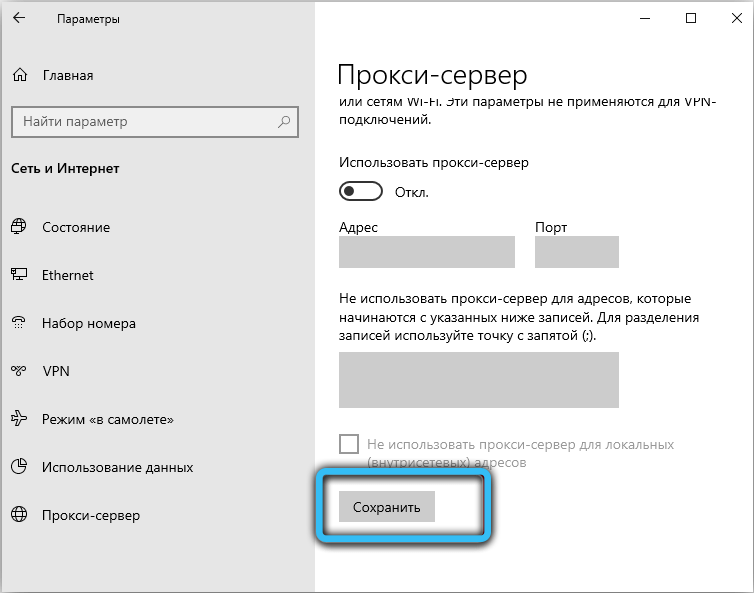
Bardziej uniwersalny sposób przywrócenia dostępu do sieci, odpowiedni dla XP i starszych wersji:
- Otwórz „Panel sterowania”;
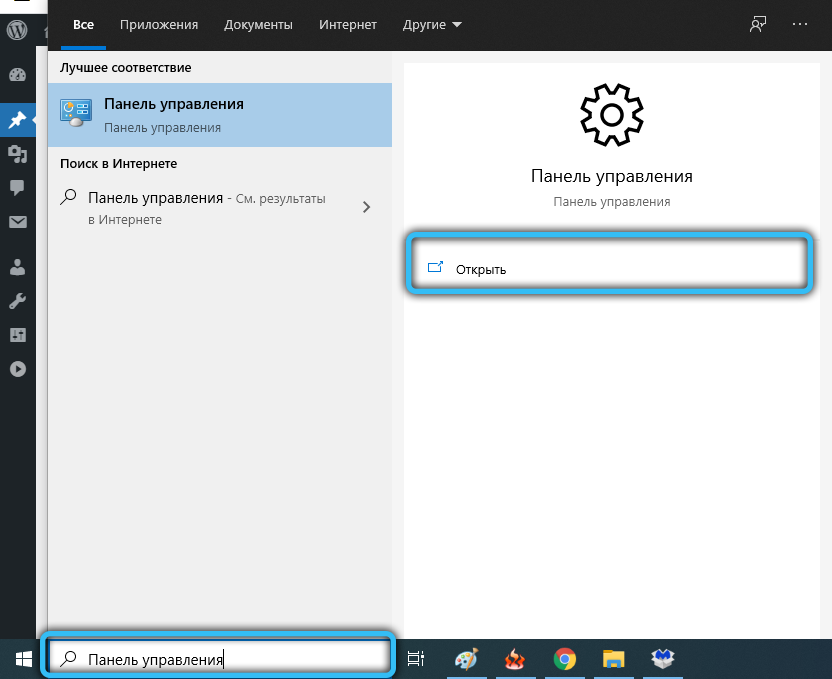
- Wybierz przeglądanie w małych ikonach;
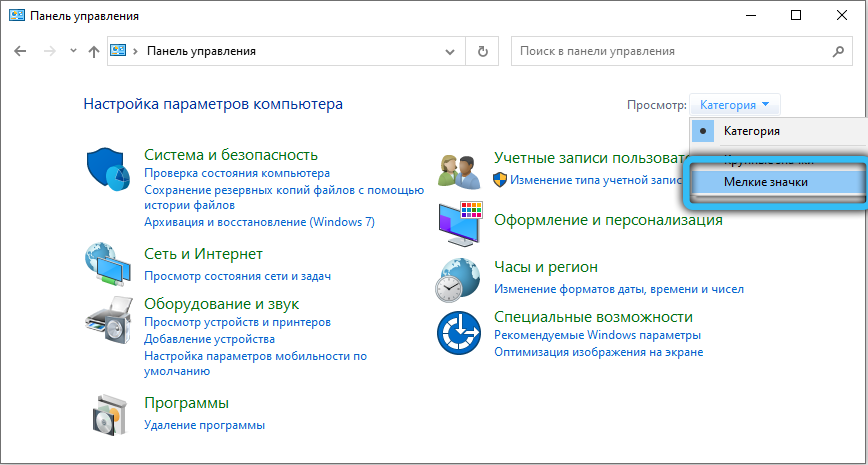
- Kliknij kartę „Właściwości obserwatora”;
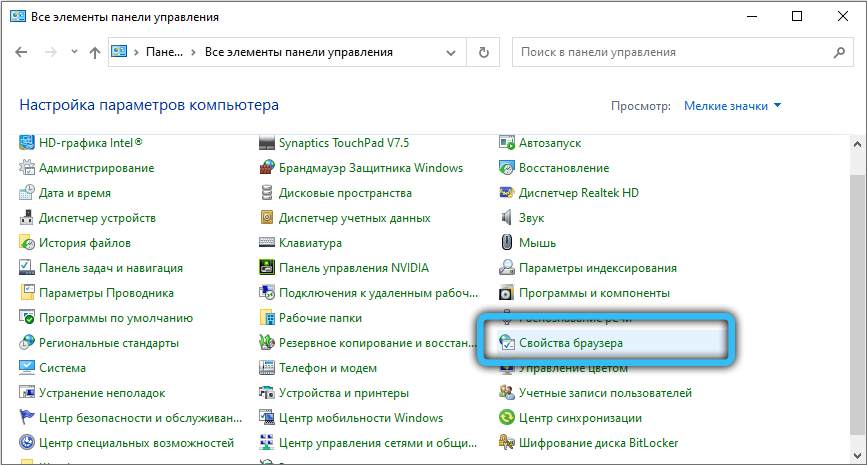
- W nowym oknie wybierz kartę „Połączenie”;
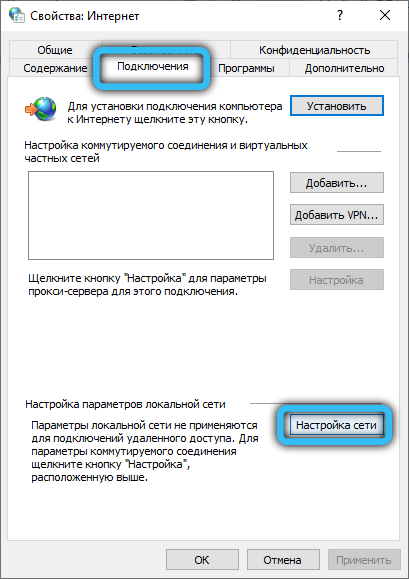
- Wyjmij pole z parametru „Użyj serwera proxy ...”;
- Kliknij OK".
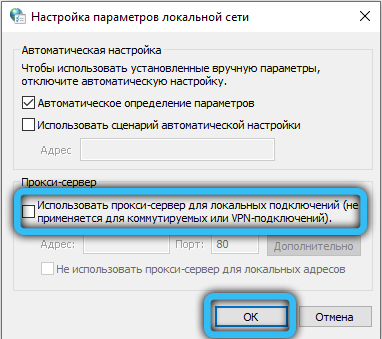
Po odłączeniu proxy pożądane jest ponowne uruchomienie komputera.
UWAGA. Podczas korzystania z nieprawidłowych serwerów proxy mogą pojawić się inne wiadomości, na przykład, że system operacyjny nie może wykryć proxy lub że na serwerze proxy powstał problem lub serwer proxy nie jest w stanie zaakceptować połączenia.Po ponownym uruchomieniu sprawdzamy, czy problem z dostępem do sieci jest rozwiązany. Jeśli nie, kopiemy dalej.
Zresetowanie ustawień przeglądarki
Drugim w przypadku problemu prowadzącego do braku dostępu do sieci są niewłaściwe ustawienia przeglądarki. Nie ma znaczenia, dlaczego się zmieniły - z powodu przypadkowych działań użytkownika lub w wyniku nieprawidłowego zamknięcia komputera (na przykład, gdy znika energia elektryczna). Ustawienia Internet Explorer pomagają przywrócić połączenie z siecią globalną. Ważne jest, aby wprowadzić kopię zakładek, ponieważ w wyniku tej operacji mogą zostać utracone.
Zastanów się, w jaki sposób Internet Explorer jest zresetowany
- Kliknij kombinację Win+ R, w dziedzinie okien „Wykonaj” wprowadzamy inetcpl.Cpl, kliknij Enter;
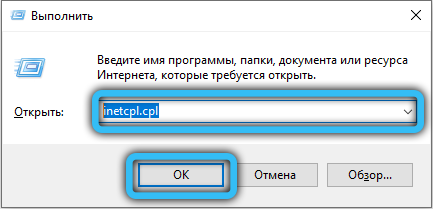
- Otwarte okno „właściwości Internetu”. Kliknij kartę „Dodatkowo”;
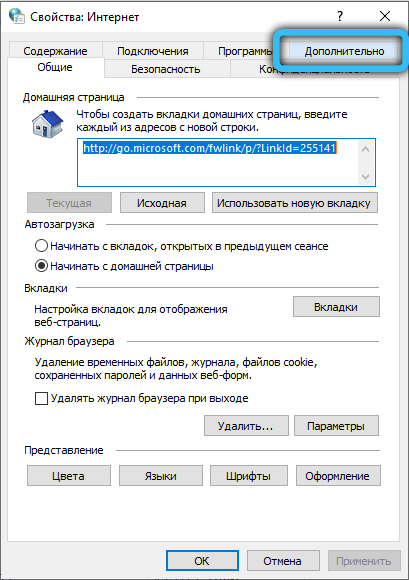
- Przycisk „Reset” pojawi się poniżej, kliknij go;
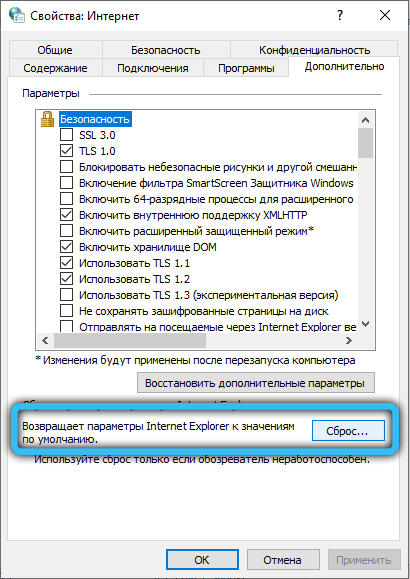
- Otwarte kolejne okno, w którym trzeba umieścić w przeciwnym razie jedyny parametr „Usuń ustawienia osobiste”;
- Kliknij ponownie przycisk „Resetuj”;

- Przeglądarka zostanie zaktualizowana do pierwotnego stanu - wszystkie rozszerzenia i zakładki zostaną usunięte;
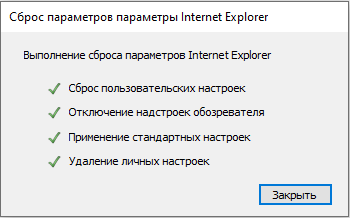
- Pozostaje przeciążenie komputera i sprawdzenie, czy pojawił się dostęp do sieci globalnej.
Odłączenie antywirusowych/między sekwencjami
Wszystkie wersje systemu Windows mają środki ochrony przed zagrożeniami zewnętrznymi, z których główną jest zapora zaporowa (zapora). Ale z każdą wersją staje się bardziej podejrzliwy, często komplikuje dostęp do niektórych stron, które wcześniej otwierały się bez problemów. Czasami zdarza się, że zapora, zaprojektowana do kontrolowania wszystkich torb przychodzących z zewnątrz, działa na poziomie globalnym, blokując dostęp do Internetu. Dlatego naszym następnym krokiem jest wyłączenie obrońcy systemu Windows. Odbywa się to w następujący sposób:
- W dowolny wygodny sposób uruchamiamy „panel sterowania” (na przykład poprzez wpisanie konsoli „Wykonaj” uruchomioną przez kombinację Win+ R, polecenie panelu sterowania);
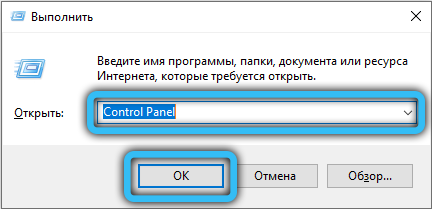
- Aby ułatwić wyszukiwanie, aktywujemy pokaz dużych ikon;
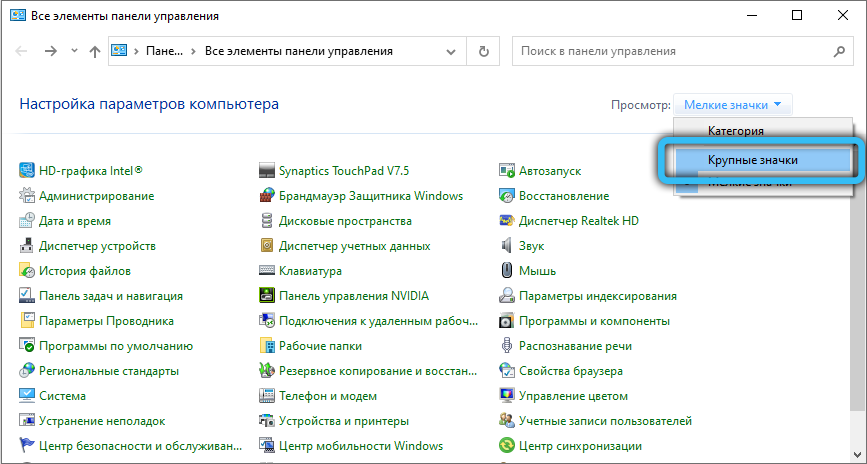
- Kliknij ikonę „Brandmauer of the Windows Defender”;
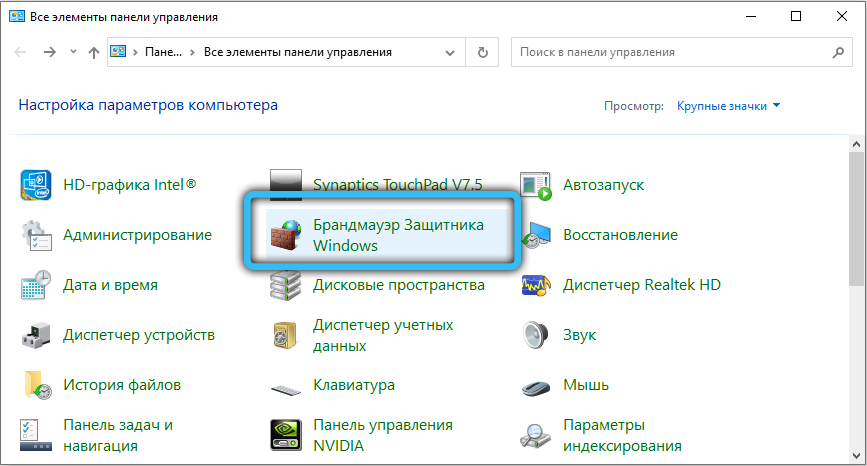
- W lewym panelu wybierz „Włączanie i odłączanie zapory ogniowej ...”;

- Strona z ustawieniami zapory pojawi się dla sieci publicznej i prywatnej. Zainstaluj przełącznik do „Wyłącz Brandmower Windows” dwa razy dla obu sieci.

Uruchom ponownie komputer i obejrzyj wyniki.
Warto również spróbować wyłączyć program antywirusowy - niektóre z nich, jeśli pojawią się zagrożenia, również działają bardzo zdecydowanie, uniemożliwiając połączenie się z siecią, przynajmniej na niektórych zasobach.
Czyszczenie systemu
W rzadkich przypadkach globalne czyszczenie systemu operacyjnego pomaga przywrócić dostęp do zasobów sieciowych. Najpierw możesz użyć narzędzia w systemie Windows:
- Uruchom konduktor, naciskając kombinację Win + E;
- Kliknij PKM zgodnie z literą dysku, na którym instalowany jest system;
- Wybierz opcję „Właściwości” w wyświetlonym menu kontekstowym;
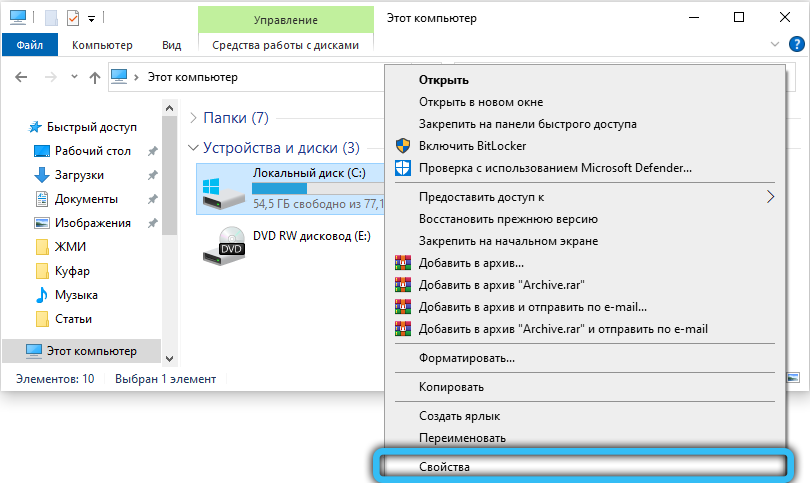
- Na karcie „General” kliknij przycisk „Czyszczenie dysku”. W rezultacie zostanie uruchomiona procedura znalezienia niepotrzebnych (nieużywanych) plików, a lista kandydatów do usunięcia zostanie wyświetlona;
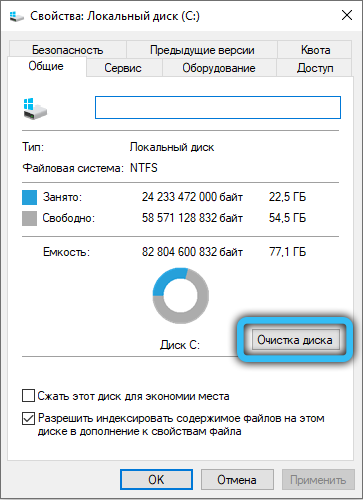
- Patrzymy na to, jeśli nie znajdziemy nic interesującego, zaznaczamy wszystkie pliki i czyścimy dysk;
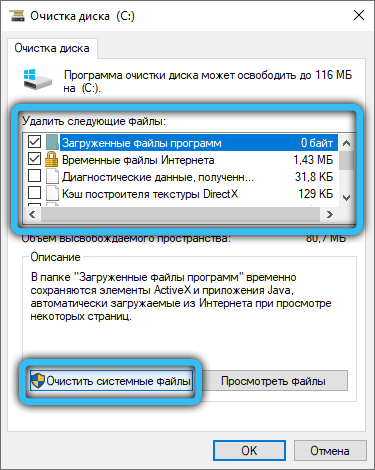
- W ten sam sposób, w jaki możesz zrobić z innymi, nienikami dyskami.
Ale wyspecjalizowane narzędzia radzą sobie znacznie lepiej z tym zadaniem, z których najsłynniejszym jest CCLEALER. Pobieramy go z oficjalnej strony internetowej (możesz bezpłatna wersja, dla naszych celów, jej funkcjonalność jest wystarczająca), instaluj, uruchamianie, uruchomienie. Kliknij kartę „Standard Cleaning”, a następnie przyciskiem „Analiza”. Czekamy, aż program przeanalizuje zawartość dysku, kliknij przycisk „Czyszczenie”. Po zakończeniu procedury wskazane jest również wyczyszczenie rejestru, ponieważ ten CCleaner ma osobną kartę.
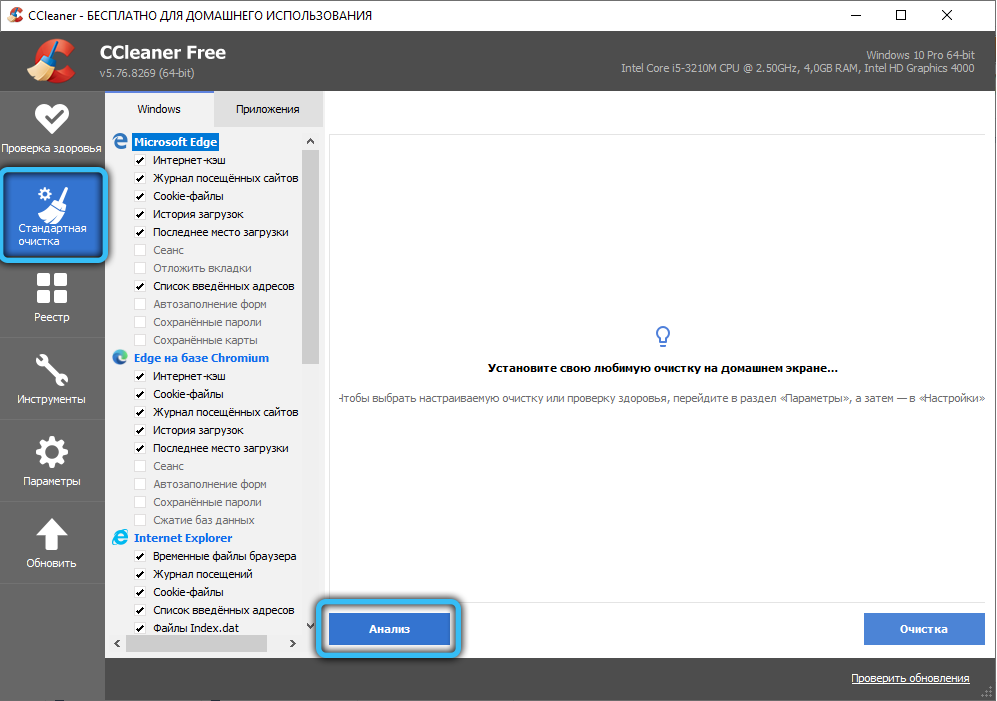
Za pomocą wiersza poleceń
Niemożność połączenia się z konkretną witryną, domeną lub serwerem wraz z pojawieniem się wiadomości o niemożności połączenia z zdalnym zasobem można „wyleczyć” za pomocą specjalnych poleceń konsoli, które należy uruchomić w trybie wiersza poleceń.
Aby to zrobić, zbieramy frazę „wiersz poleceń” w polu wyszukiwania i wybieramy górną linię w oknie wyników oraz w prawym oknie - punkt „Uruchom w imieniu administratora”.
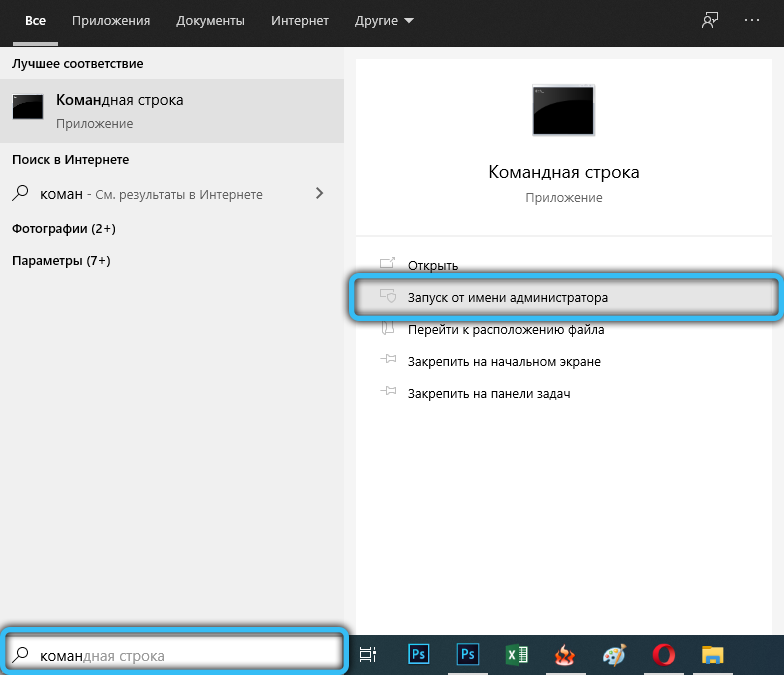
W oknie konsoli konsekwentnie wprowadzamy następujące polecenia, uzupełniając każde, naciskając Enter:
Ipconfig /flushdns
NBTSTAT -R
NBTSTAT -RR
Netsh Intset All
Netsh int Reset
Netsh Winsock Reset
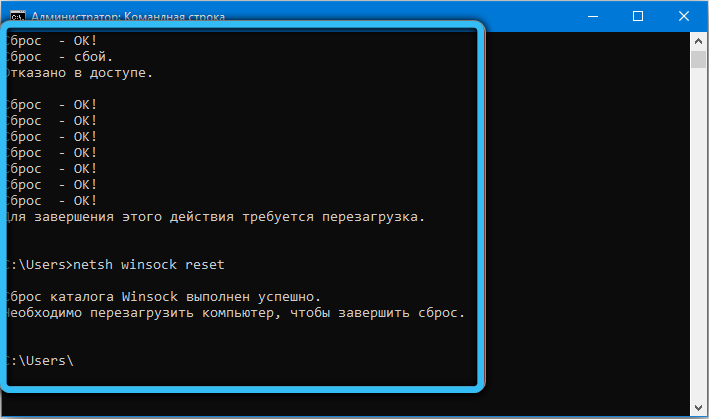
Nie powinieneś szczególnie zagłębić się w te polecenia - wystarczy sprawdzić, czy dostęp do zablokowanych stron przywrócił.
ROZWIĄZANIE SYSTEMU
Ta metoda jest uważana za ekstremalną miarę, chociaż w rzeczywistości nie jest jasne, dlaczego. I jest to naprawdę najbardziej skuteczne i skuteczne, zwłaszcza jeśli nie opóźniasz się za wycofaniem. Czego ryzykujesz? Usuwanie programów zainstalowanych po dacie, w której przywrócisz system. Dane użytkownika przechowywane na niesystematycznym dysku nie ucierpią. Ale na wypadek, gdyby lepiej utworzyć kopię zapasową ważnych danych, możesz korzystać z usług w chmurze.
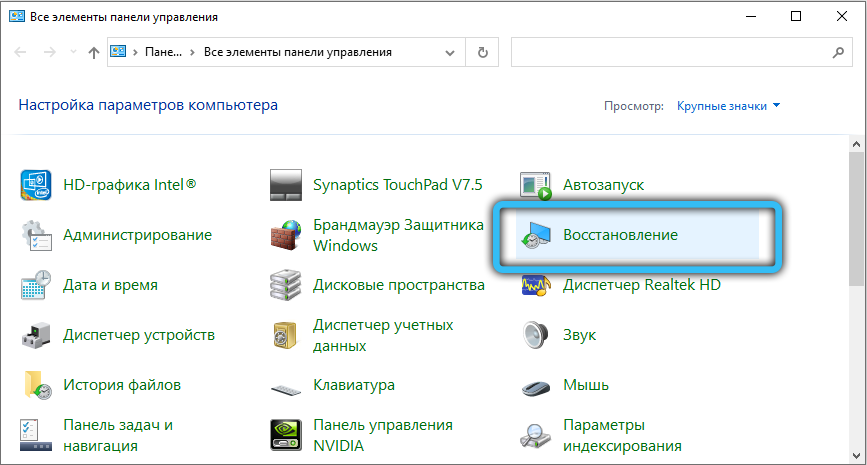
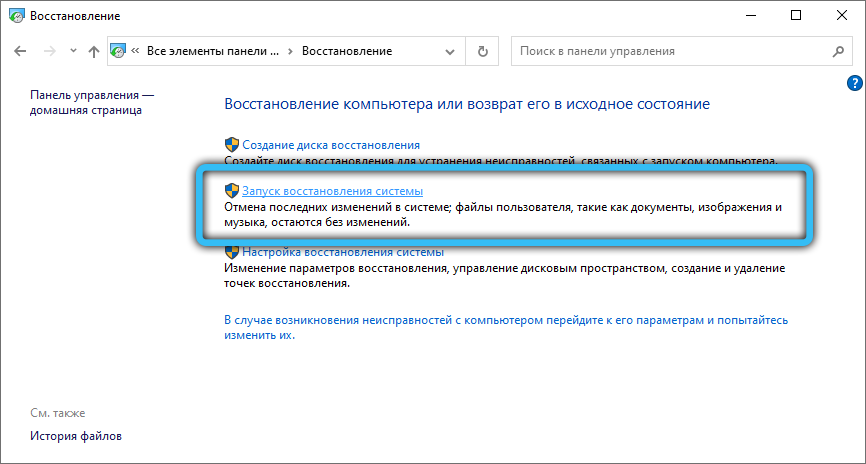
Uruchomienie odzyskiwania systemu jest uruchamiane przez panel sterowania. Ważne jest, aby pamiętać, kiedy zacząłeś kłopoty z dostępem do zdalnych zasobów, aby wybrać punkt kontrolny, w dniu znajdującym się jak najbliżej krytycznego zdarzenia, jak to możliwe.
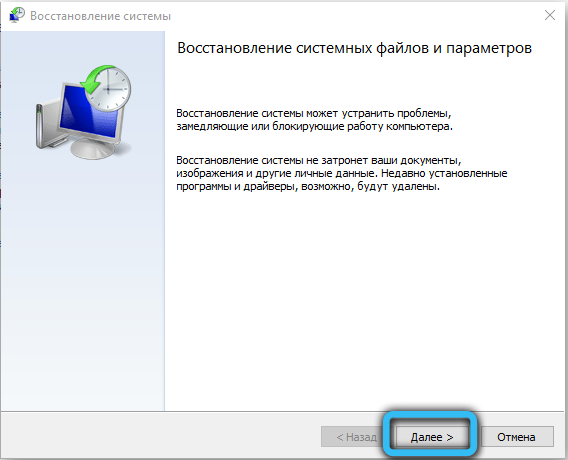
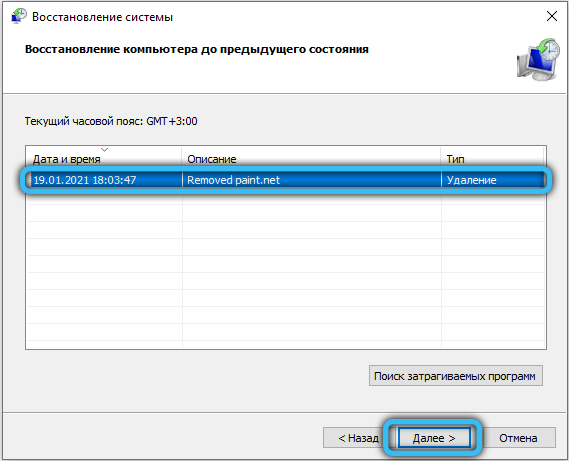
Sama procedura jest wykonywana zgodnie z instrukcjami i może trwać od kilku do dziesiątek minut, w zależności od objętości dysku i stopnia obciążenia pracą z programami i danymi.
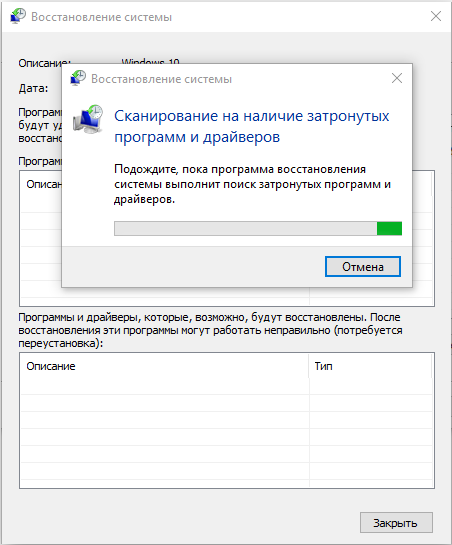
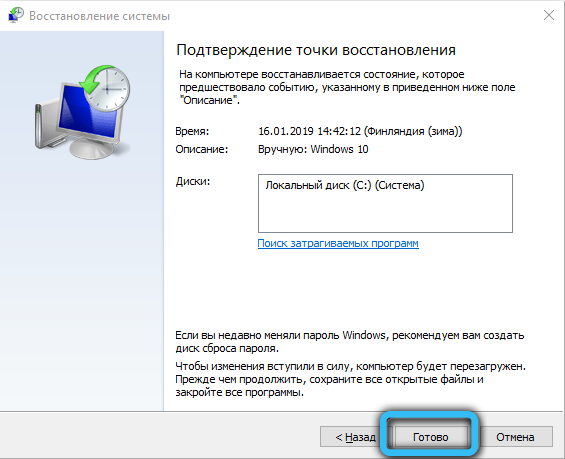
Wniosek
Odzyskiwanie dostępu w przypadku błędu „Zdalny zasób/urządzenie nie akceptuje połączenia” - zadanie nie jest proste i może wymagać kilku godzin ciężkiej pracy. Jeśli wszystkie wymienione tutaj metody nie przyjęły wyniku, można założyć, że przyczyna jest zewnętrzna, a następnie warto skontaktować się z dostawcą Internetu, aby spróbować razem rozwiązać problem.
- « Błąd niedopasowania ilości przyczyn RAR, metody korekcji
- Passfab for RAR - narzędzie do wyboru hasła archiwum WinRar »

